如何將Android備份到Mac-將Android文件備份到Mac的頂級方法
安卓設備可能會在系統更新,恢復出廠設置等時丟失重要數據。因此,用戶需要知道如何將Android備份到Mac。本文將幫助用戶了解如何從Android設備為Mac保留數據備份,并在需要時將其還原。
第1部分:將Android備份到Mac的最佳方法
最好的備份軟件萬興手機管家,這是一個非常強大的工具,只需單擊一下即可將所有類型的Android設備數據傳輸到Mac。請查看下面的主要功能,以了解有關此工具功能的更多信息。

靈活地備份和傳輸Android數據到Mac
- 在Android和計算機之間傳輸文件,包括聯系人,照片,音樂,短信等。
- 管理,導出/導入您的音樂,照片,視頻,聯系人,短信,應用等。
- 將iTunes傳輸到Android(反之亦然)。
- 在計算機上管理您Android設備。
- 與Android 8.0完全兼容。
第2部分:如何通過1次點擊將Android備份到Mac
如果想將備份Android聯系人保留為mac或將Android照片備份到Mac,萬興數據專家已被證明是將設備數據從Android設備傳輸到Mac的最佳工具。用戶須按照以下說明成功完成此任務。
步驟1.在Mac計算機上下載并安裝軟件。
步驟2.啟動軟件后,使用USB電纜連接設備。現在點擊主頁上的“轉移”,如下圖所示,等待軟件自動檢測Android設備。如果工具無法檢測到設備,請轉到“設置”菜單并在設備上啟用USB調試。

步驟3.將Android設備連接到該工具后,可以從頂部選項卡中選擇數據類型以繼續。預覽并選擇Android數據,單擊“導出”將其傳輸到Mac。

等待幾分鐘后成功完成Android設備備份到Mac。
第3部分:如何使用備份應用程序將Android備份到Mac
用戶可以使用USB線將Android設備簡單地連接到個人Mac計算機,轉到設備驅動器并將設備上的所有可用信息復制到計算機驅動器。使用備份名稱和日期重命名該文件夾,只能復制所有可用信息,但會錯過應用數據。因此用戶可以使用以下應用將Android設備備份到Mac計算機。
1.Helium Premium
Helium Premium(4.99美元)是適用于Android設備的絕佳應用程序,它可以在存儲服務或云同步(如Dropbox,Google Drive和Box)上安排備份。用戶可以從Google Play商店下載免費工具,但需要購買完整版。
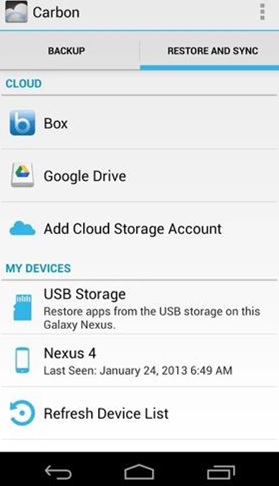
2. G云備份
G 云備份是備份設備數據的便捷服務,用戶可以根據需要手動下載并保存在Mac上。這個應用程序有一個免費的1 GB存儲空間,可以支付額外的存儲空間(32美元每年32美元)。
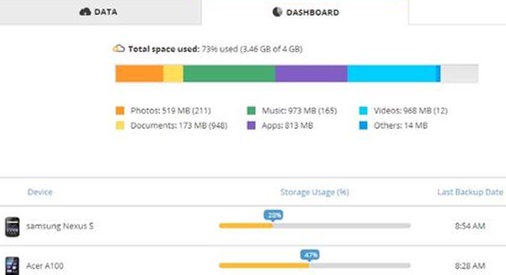
3. MyBackup Pro
MyBackup Pro(4.99美元)是無根和Android設備的另一種選擇,可以在Android設備上從Google Play商店購買此應用,并將其用于Android設備備份。
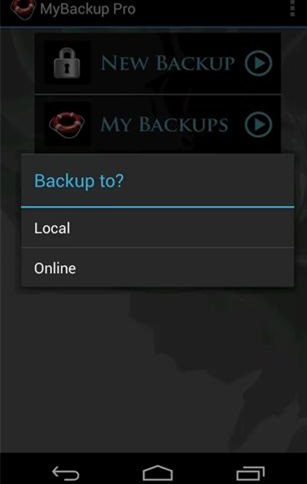
4.Titanium
如果是root用戶,可以從Play商店購買Titanium Backup Pro Key(6.58美元)。需要下載另一個免費應用程序Titanium Backup。首先下載并安裝免費應用程序,然后購買專業應用程序以解鎖其他高級功能,以保持從root用戶設備備份。
第4部分:如何將文件從Mac傳輸到Android
可以將備份文件從個人Mac計算機輕松恢復到Android設備,萬興手機管家是以最簡單的方式完成此任務的最佳工具。按照以下說明將所需文件從Mac傳輸到Android:
步驟1.在Mac上啟動軟件,然后從所有模塊中選擇轉換。
步驟2.使用USB線連接Android設備,讓工具自動檢測設備。
步驟3.如果要將照片,音樂,視頻,聯系人等從Mac傳輸到Android手機,轉到頂部的數據類別選項卡,然后單擊“導入”圖標將數據傳輸到Android手機。
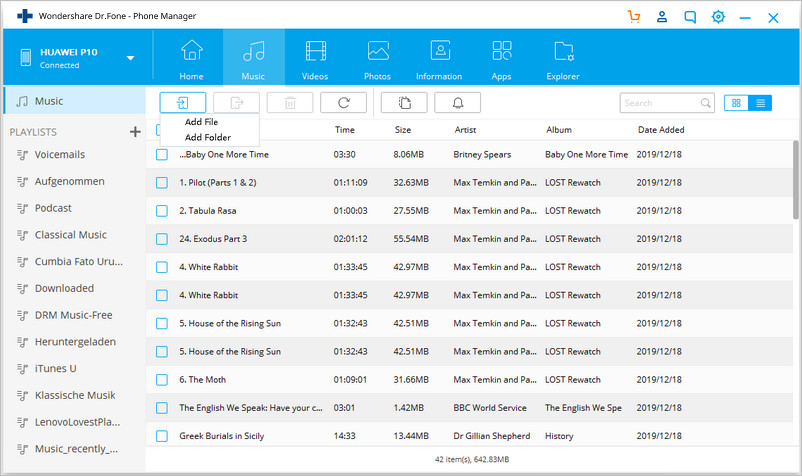
幾分鐘后,就可以在設備上獲取傳輸的文件。
要保護Android設備的設備數據,需要備份以及以后還原它們。萬興手機管家是一個功能強大的工具,可以輕松完成這些任務。





